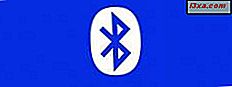
Har du været i en situation, hvor du skulle overføre en fil mellem to enheder, men en internetforbindelse var ikke tilgængelig i øjeblikket? Nå, der er en løsning, og det hedder Bluetooth. Nogle kan finde Bluetooth- teknologien lidt dateret, men det forbliver en praktisk og hurtig måde at forbinde to enheder på, så du kan overføre data mellem dem. I denne artikel vil vi vise dig, hvordan du slutter en Windows 10 Mobile-smartphone til en Windows 10-computer eller enhed ved hjælp af Bluetooth. Der er en del grund til at dække, så lad os komme i gang:
BEMÆRK: I denne vejledning anvendte vi en bærbar computer, der kører Windows 10, og vi parrede den ved hjælp af Bluetooth med en Microsoft Lumia 550 smartphone med Windows 10 Mobile. Den pågældende procedure er den samme for parring af alle Windows 10 Mobile-smartphones med Windows 10-pc'er.
Trin 1: Aktivér Bluetooth på din Windows 10-pc eller -enhed
For det første skal du aktivere Bluetooth på din Windows 10-computer eller enhed. Åbn vinduet Indstillinger og klik derefter på eller tryk på Enheder.

Gå derefter til Bluetooth- sektionen ved at vælge det panel til venstre.

Tænd for Bluetooth ved at tænde kontakten til On.

Når Bluetooth er aktiveret, søger din Windows 10-pc eller -enhed efter Bluetooth-enheder, og den kan også opdages af andre enheder ved hjælp af Bluetooth.

Trin 2: Tænd Bluetooth på din smartphone med Windows 10 Mobile
Dernæst skal du aktivere Bluetooth på din Windows 10 Mobile smartphone. Flip nedad for at hente listen over indstillinger. Tryk derefter på Bluetooth- knappen og hold den nede i listen over hurtige genveje, og Bluetooth- skærmen åbnes.
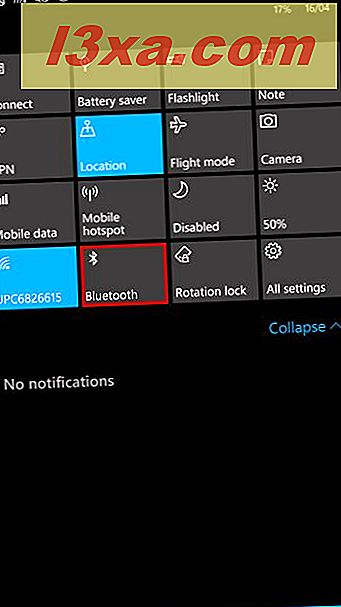
Et alternativ er at gå til "Indstillinger -> Enheder -> Bluetooth" .
I Bluetooth- vinduet skal du sætte Bluetooth-kontakten på Til.

Trin 3: Tilslut smartphone til pc'en ved hjælp af Bluetooth
Hvis du tidligere har aktiveret Bluetooth på din Windows 10-enhed, finder din smartphone den og viser den i listen over Bluetooth-enheder, du kan oprette forbindelse til. Tryk på navnet på din Windows 10-pc eller enhed for at forbinde det med din Windows 10 Mobile-smartphone.

Du bliver underrettet på din Windows 10-pc eller enhed om den smartphone, du forsøger at parre. Tryk på meddelelsen for at fortsætte.

Et vindue indeholdende en adgangskode vises på skærmen.

Samtidig vises den adgangskode også på din Windows 10 Mobile-smartphone. Tryk OK på din smartphone og Ja på din Windows 10-pc, hvis adgangskoderne matcher.

Nu er Windows 10-pc'en eller -enheden parret med din Windows 10 Mobile-smartphone. For at forbinde dem skal du gå til din smartphone og trykke på navnet på din pc i Bluetooth-listen. Når statusen mellem de to enheder er Tilsluttet, kan du overføre filer mellem disse enheder eller udføre andre handlinger, der involverer din Bluetooth-forbindelse.

Husk at trin med bekræftelse af adgangskode / PIN-kode er nødvendig kun første gang du tilslutter de to enheder. Efterfølgende Bluetooth-forbindelser vil blive udført uden at bekræfte det.
Konklusion
Som du kan se, er det ikke meget kompliceret at forbinde en Windows 10-pc med en Windows 10-mobil smartphone ved hjælp af Bluetooth . Bare følg disse trin, vi beskrev, og du vil gøre det fint. Hvis du har spørgsmål eller spørgsmål, så tøv ikke med at spørge ved hjælp af nedenstående kommentarformular.



